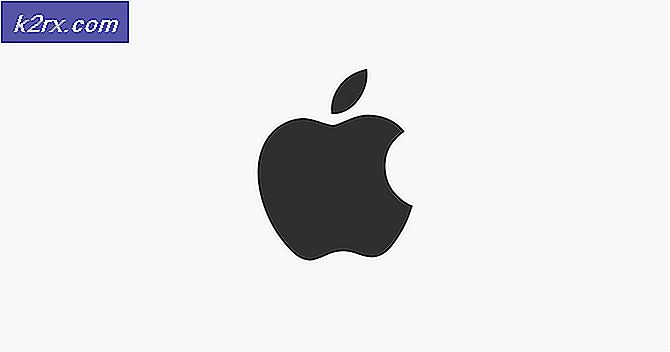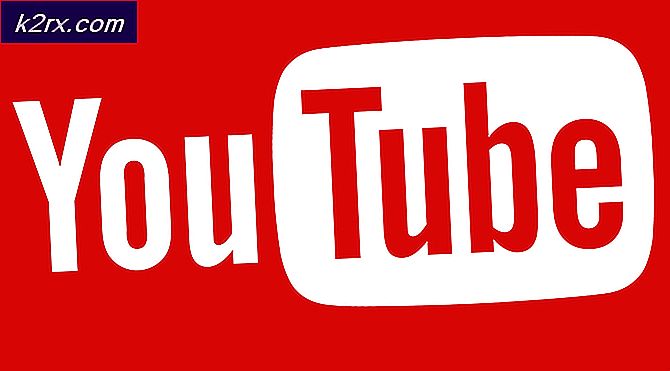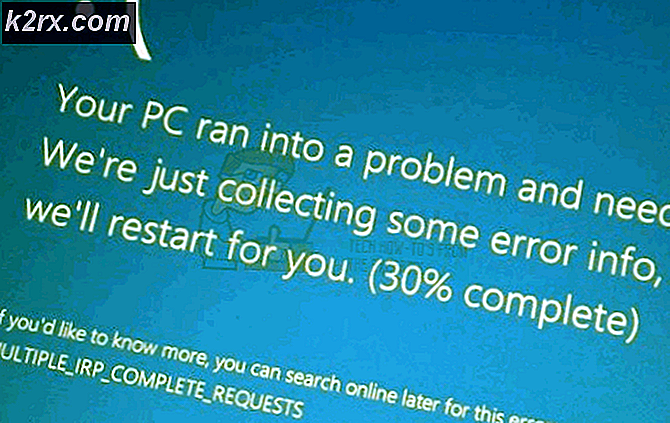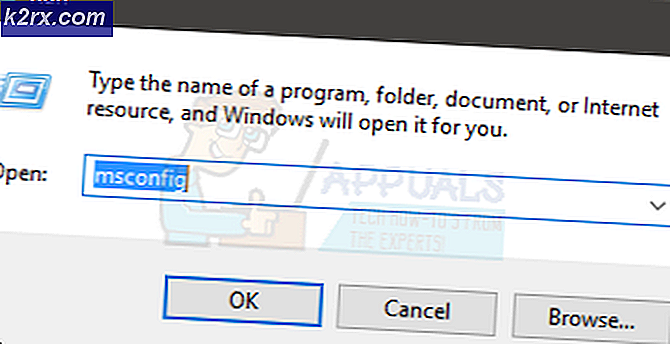Fix: Movie Maker zeigt keine Bilder oder nur Video an
Windows Movie Maker (WMM) ist eine Anwendung zur Videobearbeitung, mit der Sie Videos, Audios und Bilder schneiden und zusammenfügen können. Microsoft hat diese Anwendung immer unter Vista, Windows 7, 8, 8.1 und Windows 10 bereitgestellt. Sie wird sowohl als eigenständige Anwendung heruntergeladen als auch zusammen mit Windows Live Essentials vertrieben. Microsoft hat jedoch den Support für Windows Live Essentials nach Windows Essential 2012 eingestellt (am 10. Januar 2017).
Beim Importieren von Filmmaterial in das Programm kann ein Benutzer wählen, ob er ein Video (von einer Kamera, einem Scanner oder einem anderen Gerät) oder Importieren in Sammlungen importieren möchte, um vorhandene Videodateien in die Sammlungen des Benutzers zu importieren. Die akzeptierten Formate für den Import sind
Video
| Windows Media Video (WMV) Dateien | .wmv |
| Windows Media-Dateien | .asf und .wm |
| AVCHD-Dateien | .m2ts, .mts und .m2t |
| Apple QuickTime-Dateien | .mov und .qt |
| DV-AVI-Dateien | .avi |
| Microsoft TV-Show-Dateien aufgezeichnet | .dvr-ms und .wtv |
| MPEG-4 Filmdateien | .mp4, .mov, .m4v, .3gp, .3g2 und .k3g |
| MPEG-2 Filmdateien | .mpeg, .mpg, .mpe, .m1v, .mp2, .mpv2, .mod, .vob und .m2t |
| MPEG-1 Filmdateien | .m1v |
| Motion JPEG-Dateien | .avi und .mov |
Das Importieren anderer Containerformate wie MP4 / 3GP, FLV und MOV sowie AAC wird ebenfalls unterstützt, wenn die erforderlichen Codecs installiert sind oder wenn auf dem System Windows 7 oder höher ausgeführt wird.
Bilder
| JPEG-Dateien (Joint Photographic Experts Group) | .jpg, .jpeg, .jfif und .jpe |
| Tagged Image File Format (TIFF) Dateien | .tif und .tiff |
| Graphics Interchange Format (GIF) -Dateien | .gif |
| Windows Bitmap-Dateien | .bmp, .dib und .rle |
| Symboldateien | .ico und .icon |
| PNG-Dateien (Portable Network Graphics) | .png |
| HD Fotodateien | .wdp |
Audiodateien
| Windows Media Audio (WMA) -Dateien | .asf, .wm und .wma |
| PCM-Dateien (Pulscodemodulation) | .aif, .aiff und .wav |
| Erweiterte Audiocodierungsdateien (AAC) | .m4a |
| MP3-Dateien | .mp3 |
Trotz der zahlreichen Formate, die Windows Movie Maker unterstützt, haben sich viele Leute darüber beschwert, dass ihr Videobild trotz der Audiowiedergabe nicht angezeigt wird. Andere haben ein komplett leeres Editorfenster ohne Videobilder oder Audio-Wiedergabe.
Warum spielt der Filmemacher nur Audio?
Dies deutet normalerweise auf einen fehlenden Videocodec oder einen veralteten Grafiktreiber hin. Funktionieren .wmv Videodateien und Fotos korrekt? Wenn nicht, verweist das auf den Grafiktreiber. Wenn diese funktionieren, aber nicht für Ihre Dateitypen, weist dies auf eine problematische Videodatei oder einen fehlenden Video-Codec hin.
PRO TIPP: Wenn das Problem bei Ihrem Computer oder Laptop / Notebook auftritt, sollten Sie versuchen, die Reimage Plus Software zu verwenden, die die Repositories durchsuchen und beschädigte und fehlende Dateien ersetzen kann. Dies funktioniert in den meisten Fällen, in denen das Problem aufgrund einer Systembeschädigung auftritt. Sie können Reimage Plus herunterladen, indem Sie hier klickenVeraltete Treiber sind normalerweise ein Problem, wenn Sie von einer früheren Version von Windows auf Windows 10 aktualisieren. Wenn Ihre Grafiktreiber nicht funktionieren oder nicht mit Windows 10 kompatibel sind, können Sie Ihre Bilder und Videos nicht sehen. Beschädigte Video- und Audio-Codecs (zum Dekodieren Ihres Video- und Audioformats) oder fehlende Codecs bedeuten auch, dass Windows Movie Maker Ihre Videos nicht anzeigen oder den Sound nicht wiedergeben kann. Andere beschädigte WMM-Dateien könnten auch der Schuldige sein.
Wie beheben Sie die Situation, in der nur der Ton in Windows 10 auf Ihrem Windows Movie Maker abgespielt wird? Hier sind ein paar Methoden, wenn man nicht arbeitet, gehe zum nächsten. Sie müssen jedoch die obige Liste überprüfen, um sicherzustellen, dass Ihr Videoformat von WMM unterstützt wird.
Methode 1: Deaktivieren Sie die Videostabilisierung für Ihre Videos
Es ist bekannt, dass die Funktion zur Videostabilisierung bei der Vorschau Ihres Videos Verwüstungen und leere Storyboards verursacht. Wenn du dies in deinen Videos deaktivierst, kann dein Problem möglicherweise behoben werden. So deaktivieren Sie die Videostabilisierung.
- Öffne Movie Maker und füge deine Dateien und Videos hinzu
- Heben Sie auf Ihrem Storyboard das Video hervor, mit dem Sie die Stabilisierung entfernen möchten.
- Klicken Sie unter Video Tools auf Bearbeiten.
- Klicken Sie auf Video-Stabilisierung und wählen Sie 'Keine'.
Methode 2: Reparieren und reparieren Sie Windows Movie Maker
Fehlerbehebung, um Probleme zu finden und sie zu beheben, ist der beste Weg, um Ihren Filmemacher zurück zum Tracking zu bringen. Fehlerbehebung kann auch gestaute Codecs oder ein gestautes Storyboard / Vorschaufenster beseitigen.
Lass uns Movie Maker starten und ein paar Tests machen.
- Fügen Sie Ihrem Projekt nur Fotos hinzu. Zeigen sie gut? Speichern Sie das als Film und sehen Sie, ob die resultierende .mp4-Datei wie erwartet abgespielt wird
- Fügen Sie Ihrem Projekt nur .wmv-Videodateien hinzu. Zeigen sie gut? Speichere den Film und versuche ihn abzuspielen.
- Versuchen Sie nun Ihre Videodateien oder andere Videos desselben Formats, um sicherzustellen, dass Ihr Video nicht korrekt dekodiert werden kann (beschädigt oder falsch codiert).
Wenn dein Video in Ordnung ist und immer noch nicht funktioniert, werden wir versuchen, Windows Movie Maker zu reparieren
- Drücken Sie die Windows-Taste + R, um "Ausführen" zu öffnen
- Geben Sie appwiz.cpl in das Textfeld ein und drücken Sie die Eingabetaste
- Suchen Sie im Fenster "Programme und Funktionen" mit der rechten Maustaste auf Windows Essentials, und wählen Sie Deinstallieren / Ändern.
- Klicken Sie auf Alle Windows Live-Programme reparieren. Warten Sie, bis die Reparatur abgeschlossen ist.
Methode 3: Aktualisieren auf Windows Essentials 2012
Wenn WMM-Dateien beschädigt sind, müssen Sie sie ersetzen, indem Sie eine neue Kopie installieren. Wenn Sie Windows Live Movie Maker 2011 weiterhin verwenden, sollten Sie stattdessen Movie Maker 2012 installieren. Das ist die neueste Version. Es gibt jedoch nichts anderes in Bezug auf Funktionen für Windows 10 hinzugefügt.
- Downloaden Sie Windows Essentials 2012 hier Oder Windows Movie Maker hier
- Führen Sie die Installationsdatei aus, und entfernen Sie das vorhandene Windows Essential. Führen Sie die Installationsdatei erneut aus, und installieren Sie das Programm.
- Versuchen Sie Windows Movie Maker erneut
Methode 4: Aktualisieren Sie Ihre Grafiktreiber
Wenn Ihre Grafiktreiber veraltet oder fehlerhaft sind, müssen Sie sie aktualisieren. Hier erfahren Sie, wie Sie Ihre Grafiktreiber aktualisieren können.
- Drücken Sie auf Windows / Starttaste + R, um Ausführen zu öffnen
- Geben Sie devmgmt ein. msc und drücken Sie die Eingabetaste, um den Gerätemanager zu öffnen
- Erweitern Sie unter Grafikkarten den Abschnitt und suchen Sie Ihr Grafikgerät. Klicken Sie mit der rechten Maustaste darauf und wählen Sie Treibersoftware aktualisieren .
- Suchen Sie automatisch nach den Treibern und lassen Sie sie installieren. Wenn der richtige Treiber nicht gefunden wird, gehen Sie auf die Website des Herstellers Ihres Computers und finden Sie dort die richtigen und neuesten Treiber und installieren Sie sie. Geben Sie zB dxdiag in das Lauffenster ein und drücken Sie Enter um den Hersteller Ihrer Grafikkarte zu finden
NVIDIA hier
AMD hier
INTEL hier
- Starten Sie Ihren PC neu, wenn Sie dazu aufgefordert werden.
PRO TIPP: Wenn das Problem bei Ihrem Computer oder Laptop / Notebook auftritt, sollten Sie versuchen, die Reimage Plus Software zu verwenden, die die Repositories durchsuchen und beschädigte und fehlende Dateien ersetzen kann. Dies funktioniert in den meisten Fällen, in denen das Problem aufgrund einer Systembeschädigung auftritt. Sie können Reimage Plus herunterladen, indem Sie hier klicken